ie11浏览器打开就是百度怎么办?IE11浏览器是非常多用户都在使用的一款电脑软件,用户可以在这里快速的进行网页访问,也可以将自己所需的内容一键下载到本地进行使用,最近很多用户在使用ie11浏览器的时候发现打开就是百度页面,也不知道是什么原因更不知道怎么解决,因此浏览器之家小编特意为你们带来了最新的快速将ie11浏览器改回默认方法教程。
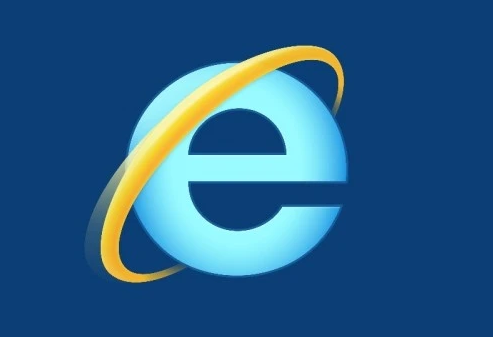
快速将ie11浏览器改回默认方法教程
1、进入浏览器主页
打开IE浏览器来到页面主页,点击页面右上角的设置按钮。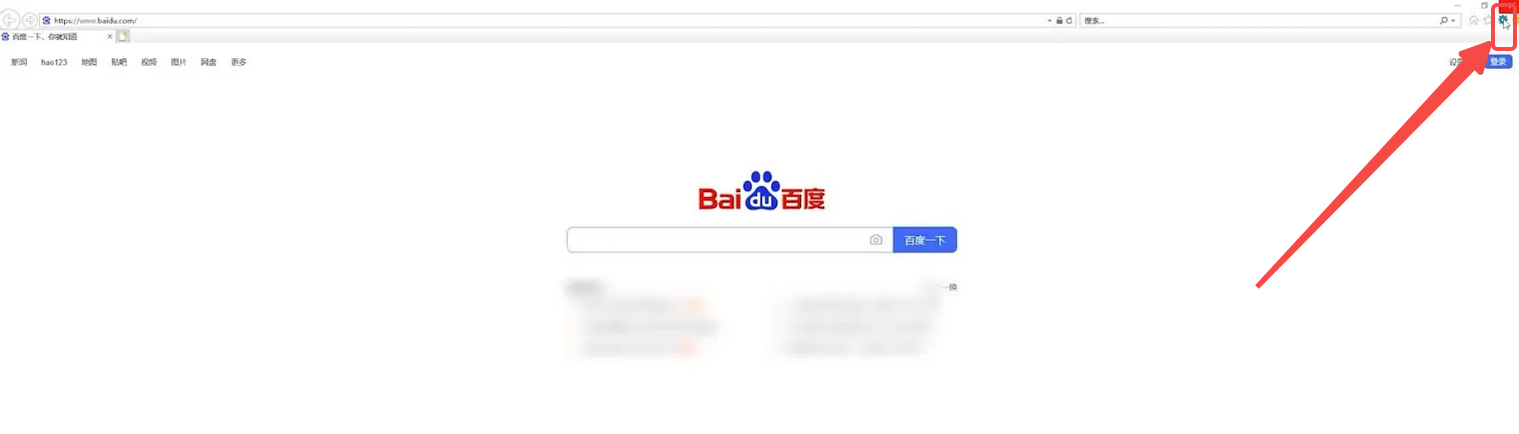
2、点击Internet选项
然后会弹出来一个面板,在面板里面点击Internet选项。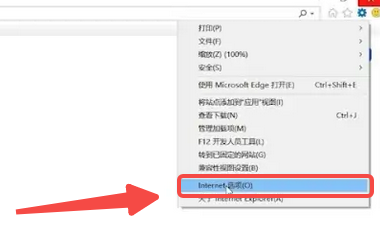
3、修改好后点击确定
然后在常规主页将百度网址修改为IE界面,点击确定即可。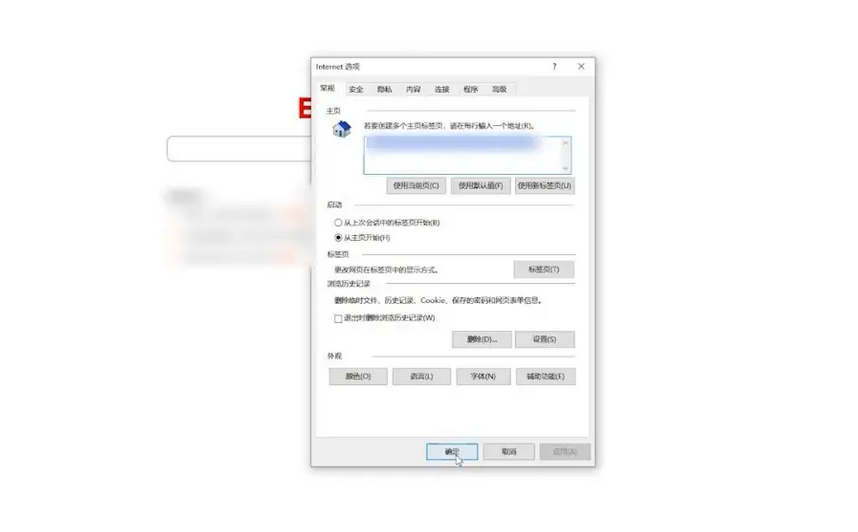
以上就是小编今天为你们带来的关于ie11浏览器打开就是百度怎么办-快速将ie11浏览器改回默认方法教程,感兴趣的用户可前往浏览器之家获取更多相关内容。














